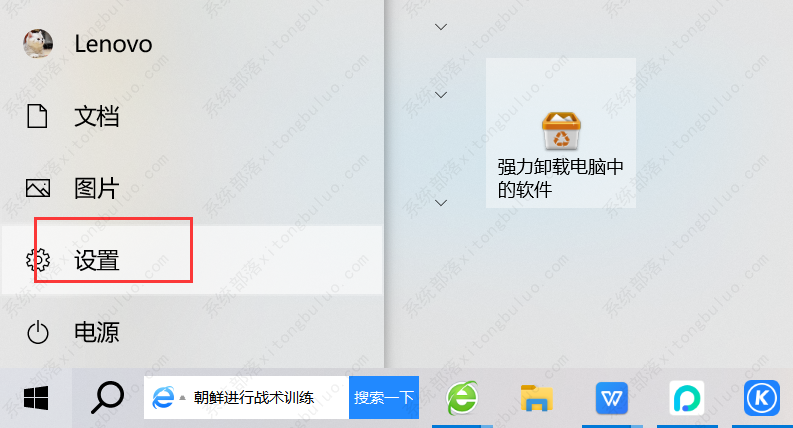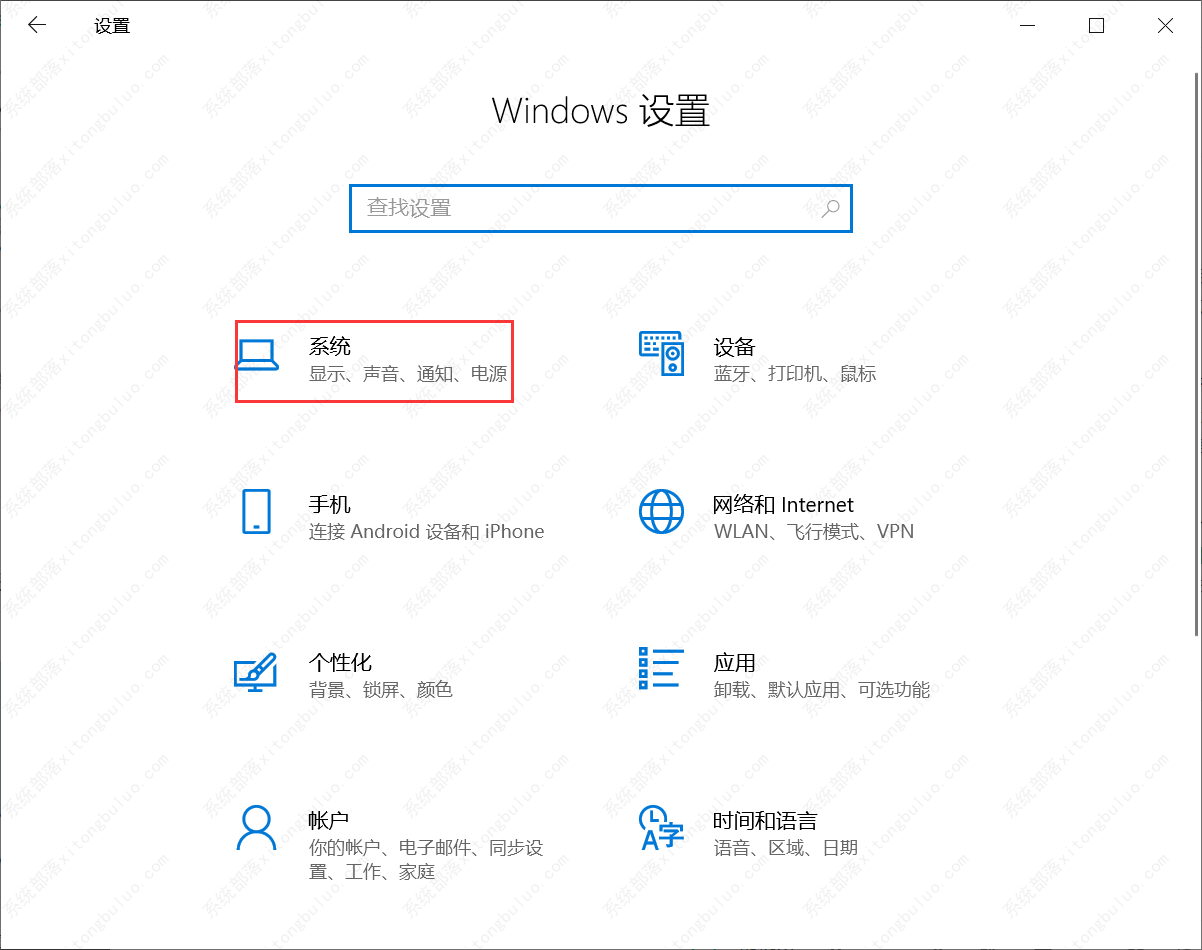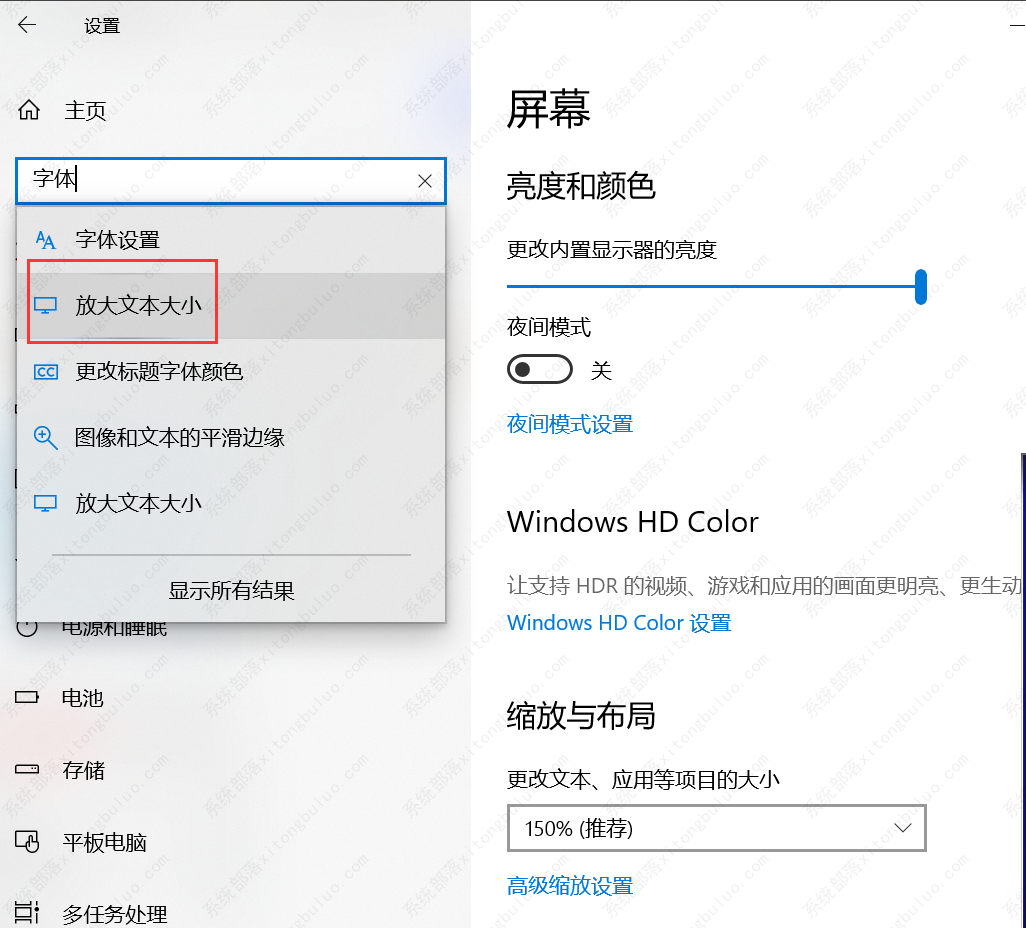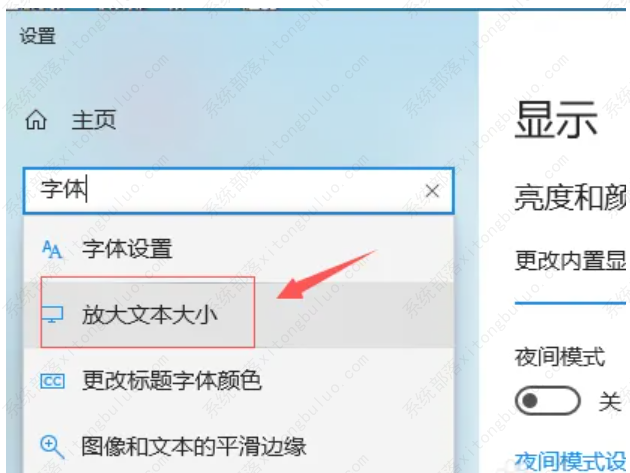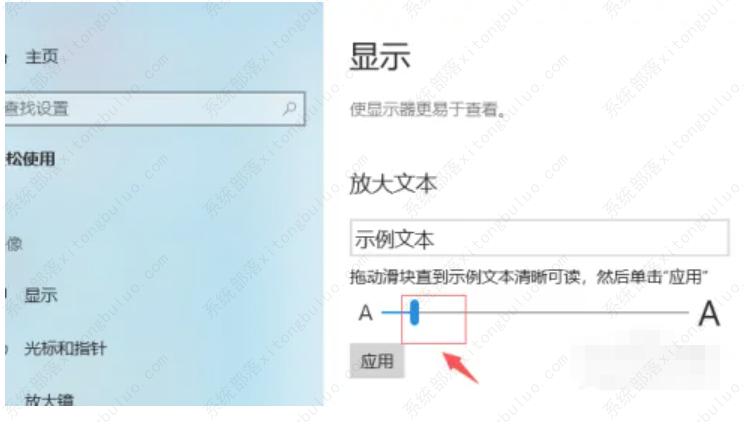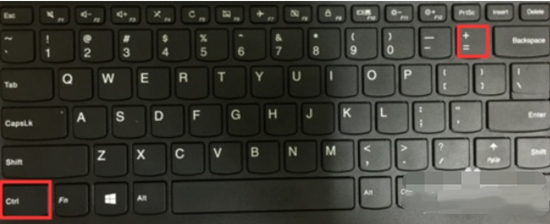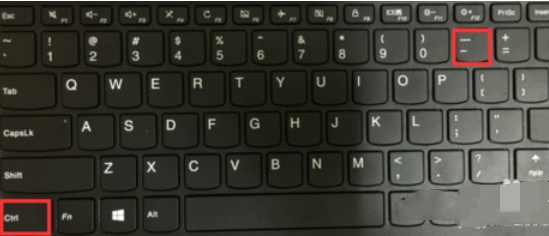Win10系统中电脑字体大小怎么调整?
每个人适应的电脑字体大小不同,我们可以根据自己的习惯自行设置,那么具体的设置方法是什么呢?小编有三种简单快捷的方法,下面是以Win10为例的具体操作步骤,感兴趣的朋友和小编一起来试试吧。
方法一:Win键设置
1、直接点击屏幕最左下方的Win键,在上拉菜单中点击进入“设置”。
2、输入字体,点击Windows设置中的系统。
3、设置字体大小,在弹出来的菜单中选择放大文本大小,在右边的放大文本下面拖到滑块设置大小,点击应用即可。
方法二、鼠标设置
1、进入设置,点击鼠标右键,选择“显示设置”,在设置中心主页下方的输入栏输入“字体”。
2、点击放大文本大小,输入“字体”后,点击弹出的菜单。
3、调节字体大小,出现新的界面后直接拉动更改大小即可。
方法三:键盘设置
1、按住键盘上的Ctrl键,然后按+键。单击+号放大一次,然后再次单击以继续放大直到调整所需的字体大小。
2、当需要减小字体大小时,请按住Ctrl键,然后按减号键。
3、如果要将字体恢复为原始大小,请按住Ctrl,然后按数字0将其恢复。
相关文章
- 新电脑是Win11怎么重装Win10?新电脑重装为Win10系统教程
- 安装Win10系统失败怎么办?Win10安装失败的解决方法
- Win10开始图标不见了怎么办?Windows开始图标不见了的解决方法
- 惠普星BookPro16怎么重装系统?惠普星BookPro16重装系统Win10步骤
- Win10没有推送Win11怎么更新?Win10没有推送Win11更新方法
- Win10没有声音显示未安装音频设备怎么办?
- 打印机如何取消打印任务?Win10打印机取消打印任务的方法
- Win10应用商店在哪打开?Win10应用商店打开方法
- Win10应用商店下载不了软件怎么办?Win10应用商店下载不了软件解决方法
- Win10鼠标右键新建没有记事本怎么办?右键没有新建记事本的解决方法
- Win10 22H2版本更新不成功怎么办?Win10 22H2版本更新不成功解决方法
- 笔记本Win10如何更改账户密码?笔记本Win10更改账户密码方法
- 笔记本Win10如何获取管理员权限?笔记本Win10获取管理员权限方法
- 惠普笔记本Win10备份系统怎么操作?惠普笔记本Win10备份系统操作方法
- Win10网络适配器是空的怎么办?Win10网络适配器是空的解决方法
- Win10重装完系统后打不开软件怎么办?重装完系统后无法使用软件的解决方法
热门教程
win11关闭windows defender安全中心的四种方法
2Win11如何关闭Defender?Windows11彻底关闭Defender的3种方法
3win10不显示视频缩略图的两种解决方法
4win10关闭许可证即将过期窗口的方法
5win11怎么切换桌面?win11切换桌面的四种方法
6win11任务栏怎么显示网速?win11任务栏显示实时网速的方法
7win11忘记pin无法开机的三种最简单办法
8安装NET3.5提示0x800f0950失败解决方法
9Win11移动热点不能用怎么办?移动热点不工作怎么办?
10Win11如何打开预览窗格?Win11显示预览窗格的方法
装机必备 更多+
重装教程
大家都在看